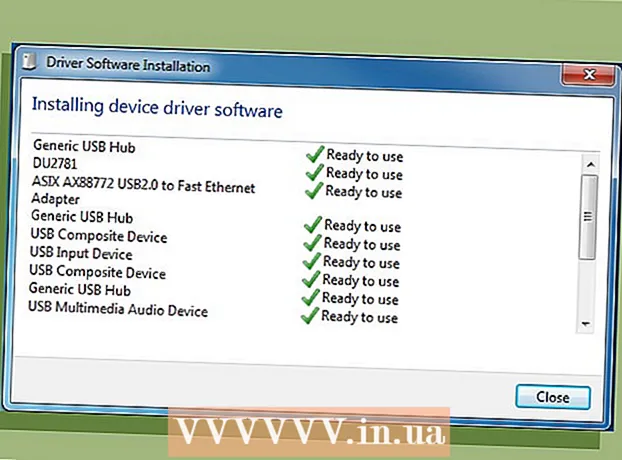Autor:
John Pratt
Loomise Kuupäev:
14 Veebruar 2021
Värskenduse Kuupäev:
1 Juunis 2024
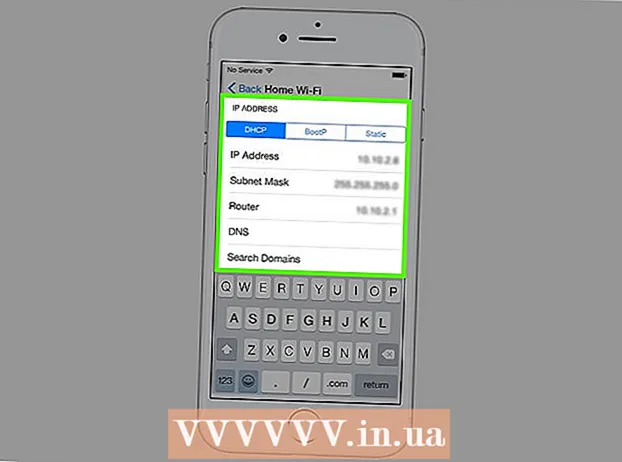
Sisu
Kui kaotate iPhone'i või iPadi, võib iCloudi aktiveerimislukk olla hea kaitse teie seadmes oleva teabe varguse eest. Siiski võib juhtuda, et keegi, kes kavatseb seadme tagastada, ei pääse teie konto teabele juurde, mida tal tõenäoliselt vaja oleks. See artikkel õpetab teid iPhone'is või iPadis iCloudi aktiveerimislukust mööda hiilima.
Astuda
1. meetod 2-st: Apple ID ja pääsukoodiga
 Taaskäivitage oma iPhone või iPad. Seda peate tegema häälestusmenüü avamiseks, kust leiate sisselogimismenüü.
Taaskäivitage oma iPhone või iPad. Seda peate tegema häälestusmenüü avamiseks, kust leiate sisselogimismenüü. - Kui ostsite Apple ID-ga lukustatud telefoni või tahvelarvuti eelmiselt omanikult, vajate selle meetodi jaoks selle omaniku volitusi. Kui selle jaoks on võimatu eelmise omanikuga aega veeta, saavad nad luku ise vabastada.
 Vajutage Avage pääsukoodiga. Pärast iPhone'i või iPadi lähtestamist (või rakenduse Find My iPhone kaudu lukustamise) saate aktiveerimislukust mööda hiilida, logides sisse nüüd oma pääsukoodiga.
Vajutage Avage pääsukoodiga. Pärast iPhone'i või iPadi lähtestamist (või rakenduse Find My iPhone kaudu lukustamise) saate aktiveerimislukust mööda hiilida, logides sisse nüüd oma pääsukoodiga. - Kui ostsite selle iPhone'i või iPadi kelleltki, kes pole oma Apple ID-ga välja loginud, peab eelmine omanik oma Apple'i ID ja parooliga sisse logima. Kui te ei saa selle inimesega isiklikult kohtuda, järgige järgmist meetodit.
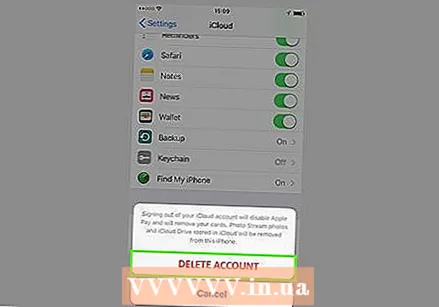 Paluge eelmisel omanikul iPhone või iPad oma kontolt lahti ühendada. Kui olete nendega ühendust võtnud, paluge neil end aidata, tehes järgmist.
Paluge eelmisel omanikul iPhone või iPad oma kontolt lahti ühendada. Kui olete nendega ühendust võtnud, paluge neil end aidata, tehes järgmist. - Logige iCloudi sisse oma Apple ID-ga.
- Minge jaotisse "Leia minu iPhone".
- Klõpsake ekraani ülaosas valikut "Kõik seadmed".
- Valige oma iPhone või iPad.
- Klõpsake nuppu „Eemalda [seade].
- Klõpsake nuppu "Eemalda kontolt".
- Kui nad oma konto kustutavad, ei lukustata teie iPhone'i ega iPadi enam.
2. meetod 2-st: DNS-i möödaviiguga
 Taaskäivitage oma iPhone või iPad. Seda peate tegema häälestusmenüü avamiseks, kust leiate menüü DNS Bypass'i sisestamiseks.
Taaskäivitage oma iPhone või iPad. Seda peate tegema häälestusmenüü avamiseks, kust leiate menüü DNS Bypass'i sisestamiseks. 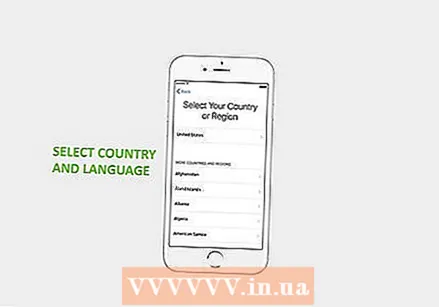 Valige oma riik ja keel. Kui olete selle teinud, suunatakse teid WiFi-menüüsse.
Valige oma riik ja keel. Kui olete selle teinud, suunatakse teid WiFi-menüüsse.  Vajutage nuppu i selle võrgu kõrval, millega soovite ühenduse luua. See avab uue akna, kus on rohkem teavet võrgu kohta.
Vajutage nuppu i selle võrgu kõrval, millega soovite ühenduse luua. See avab uue akna, kus on rohkem teavet võrgu kohta.  Kerige alla jaotiseni DNS ja sisestage IP-aadressid. Kui olete selle jaotise leidnud, peate väljale tippima järgmised IP-aadressid: 154.51.7 (Põhja-Ameerika), 155.28.90 (Euroopa), 155.220.58 (Aasia) või 109.17.60 (ülejäänud maailm).
Kerige alla jaotiseni DNS ja sisestage IP-aadressid. Kui olete selle jaotise leidnud, peate väljale tippima järgmised IP-aadressid: 154.51.7 (Põhja-Ameerika), 155.28.90 (Euroopa), 155.220.58 (Aasia) või 109.17.60 (ülejäänud maailm). 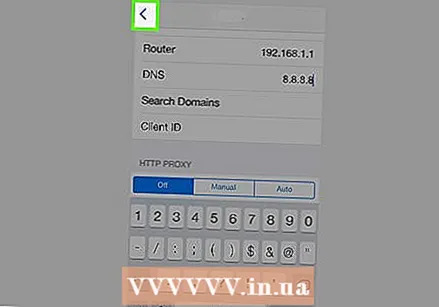 Vajutage nuppu Tagasi>. See viib teid WiFi-menüüsse.
Vajutage nuppu Tagasi>. See viib teid WiFi-menüüsse. 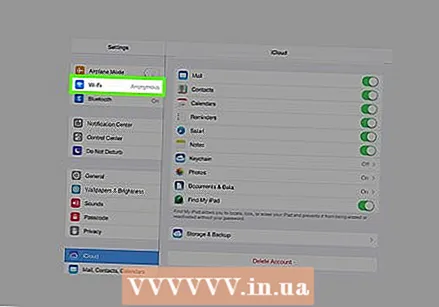 Puudutage oma WiFi-võrku ja sisestage parool. Kui olete seda teinud, vajutage paremas ülanurgas olevat nuppu "Ühenda".
Puudutage oma WiFi-võrku ja sisestage parool. Kui olete seda teinud, vajutage paremas ülanurgas olevat nuppu "Ühenda". 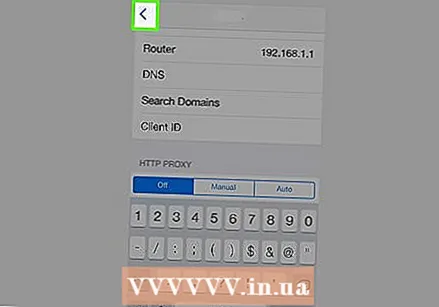 Vajutage paremas ülaosas olevat nuppu Tagasi>. See viib teid tagasi WiFi-lehele.
Vajutage paremas ülaosas olevat nuppu Tagasi>. See viib teid tagasi WiFi-lehele.  Vajutage uuesti nuppu Tagasi>. Kui olete oma WiFi-võrguga ühendatud, proovib iOS-i seade aktiveerida. Aktiveerimise peatamiseks peate uuesti nuppu Tagasi vajutama. Kui olete selle teinud, peaksite lehe ülaosas nägema iCloudDNSBypass.net.
Vajutage uuesti nuppu Tagasi>. Kui olete oma WiFi-võrguga ühendatud, proovib iOS-i seade aktiveerida. Aktiveerimise peatamiseks peate uuesti nuppu Tagasi vajutama. Kui olete selle teinud, peaksite lehe ülaosas nägema iCloudDNSBypass.net.  Vajutage iCloudDNSBypass menüüd. Siit saate avada rakendusi, mis aitavad tuvastada iPhone'i või iPadi eelmist kasutajat, et leida viis seadme tagastamiseks või uuesti seadistamiseks.
Vajutage iCloudDNSBypass menüüd. Siit saate avada rakendusi, mis aitavad tuvastada iPhone'i või iPadi eelmist kasutajat, et leida viis seadme tagastamiseks või uuesti seadistamiseks.